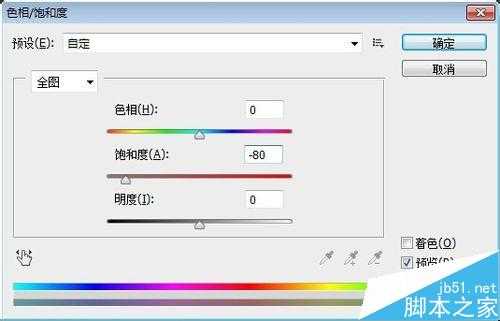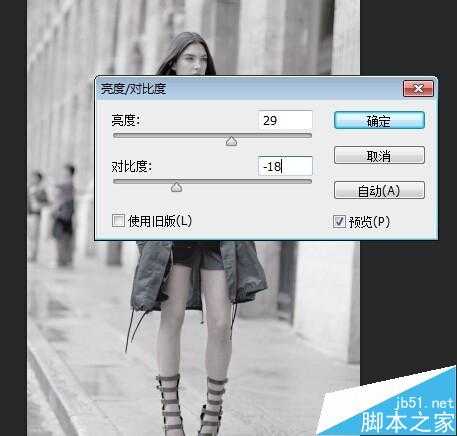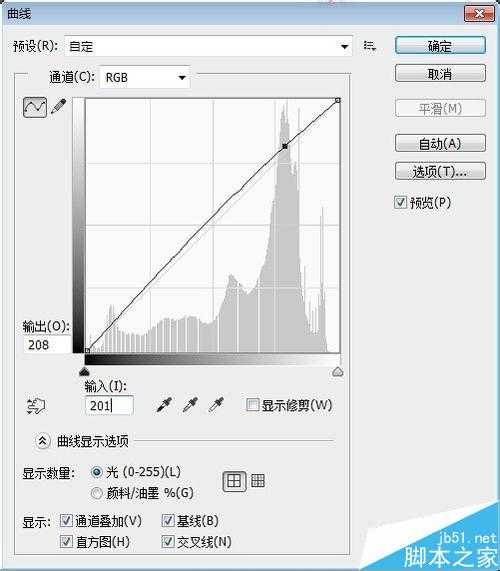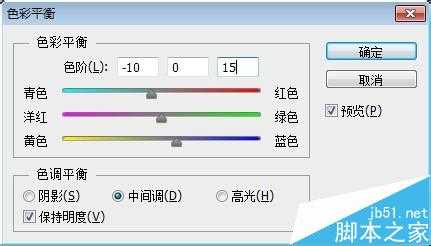站长资源平面设计
PS CS6调出复古的老电影的照片效果
简介今天小编就为大家PS CS6调出复古的老电影的照片效果,教程很不错,推荐到官方,喜欢的朋友可以跟着教程一起来学习吧!方法/步骤1、打开素材后复制一层得到“背景副本”按ctrl+u打开“色相/饱和度”对话框2、执行“图像>调整>亮度/对
今天小编就为大家PS CS6调出复古的老电影的照片效果,教程很不错,推荐到,喜欢的朋友可以跟着教程一起来学习吧!
方法/步骤
1、打开素材后复制一层得到“背景副本”按ctrl+u打开“色相/饱和度”对话框
2、执行“图像>调整>亮度/对比度”命令 参数如图
3、按ctrl+m打开“曲线”调整
4、执行“图像>调整>色彩平衡”(快捷键ctrl+B)命令,参数如图:
5、执行“滤镜>滤镜库>纹理>颗粒”命令,参数如图:
6、再次复制背景层得到“背景副本2”拖至最顶层,将透明度降低至35%左右
7、ctrl+u将明度降低,就完成了
以上就是PS CS6调出复古的老电影的照片效果方法介绍,大家学会了吗?希望能对大家有所帮助!